- Yazar Jason Gerald [email protected].
- Public 2024-01-19 22:14.
- Son düzenleme 2025-01-23 12:50.
Snapchat, arkadaşlarınıza fotoğraf, video veya özçekim göndermenize olanak tanıyan popüler bir sosyal medya platformudur. Ancak, şimdiye kadar Facebook ve Instagram aynı özelliği sağladı ve Snapchat'i işe yaramaz ve kaldırılması gerektiğini görebilirsiniz. Bunu yapmak için mobil cihazınızda veya bilgisayarınızda bir web tarayıcısı kullanmanız gerekir. Bu nedenle, kullanıcı adı ve şifreyi bildiğinizden emin olun. Snapchat hesabınız kalıcı olarak silindiyse, onu kurtaramazsınız. Bu nedenle, bu işleme başlamadan önce hesabı tekrar kullanmak istemediğinizden emin olun.
Adım
Yöntem 1/3: Bilgisayar Kullanarak Hesabı Kalıcı Olarak Silme
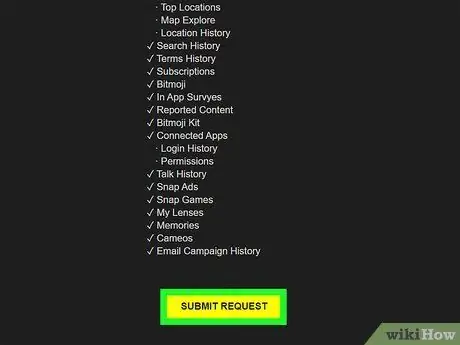
Adım 1. Hesabı silmeden önce verileri telefona kaydedin
Hesap bilgilerinizi, profil geçmişinizi ve arkadaş listenizi kaydetmek istiyorsanız, bir web tarayıcısı açın ve https://accounts.snapchat.com/accounts/login adresini ziyaret edin. Verilerim'e tıklayın, ardından ekranı kaydırın ve İstek Gönder'i seçin. Veriler hazır olduğunda, bilgisayarınıza indirebileceğiniz ekli bir dosya içeren bir e-posta alacaksınız.
Snapchat hesabı silindikten sonra bu verilere artık erişilemez. Kaydedip tekrar erişmek istiyorsanız bu adımları izleyin

Adım 2. Tarayıcınızı başlatın ve https://accounts.snapchat.com/accounts/login adresini ziyaret edin
Ne yazık ki, hesabınızı kalıcı olarak silmenin tek yolu bir uygulama değil, bir bilgisayar kullanmaktır. Tarayıcıyı çalıştırın, ardından hesap bilgilerini açmak için bağlantıya tıklayın. Bundan sonra, e-postanızı ve şifrenizi kullanarak giriş yapın.
Şifrenizi unutursanız, şifrenizi sıfırlama talimatlarını içeren bir e-posta almak için Şifremi Unuttum'a tıklayın
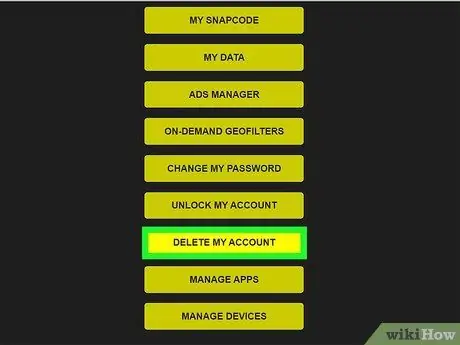
3. Adım. Hesabımı Yönet'e tıklayın, ardından Hesabımı Sil'i seçin
Bu silme seçeneği listenin en altındadır, ancak bulunması kolaydır. Hesabınızı silmeden önce size bu kararı erteleme fırsatı verilir. Bu yüzden fikrinizi değiştirmek istiyorsanız endişelenmeyin.
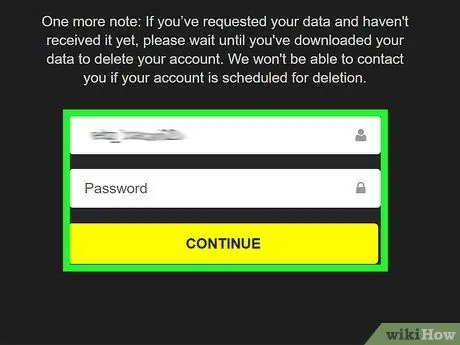
Adım 4. Devam'ı tıklamadan önce kullanıcı adını ve şifreyi tekrar girin
Silme işlemini yapmadan önce Snapchat hesabın doğruluğunu onaylamalıdır, böylece bir kez daha giriş yapmanız gerekecektir. Site, daha önce bir Snapchat hesabına bağladıysanız, telefon numaranızı da isteyebilir.
Telefon numaranızı daha önce hesaba bağladıysanız, telefon mesajınıza gelen 4 haneli doğrulama kodunu girin
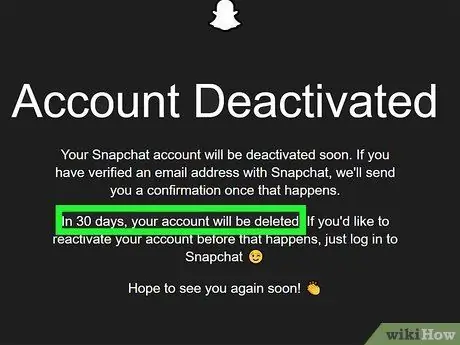
Adım 5. Hesabın silinmesi için 30 gün bekleyin
Hesabınızı kalıcı olarak silmezseniz Snapchat'in 30 günü vardır. Bu bir ay içinde adınız, profiliniz ve Snap geçmişiniz erişilebilir olmaya devam edecek.
- Hesabınız kalır, ancak arkadaşlarınız onunla etkileşime giremez.
- Hesap kalıcı olarak silindiğinde, bir bildirim e-postası alacaksınız.
- Hesabınız silindikten sonra, mobil cihazınızda bulunan uygulamaları silebilirsiniz.
Yöntem 2/3: Bir Çocuğun veya Ölen Kişinin Hesabını Silme
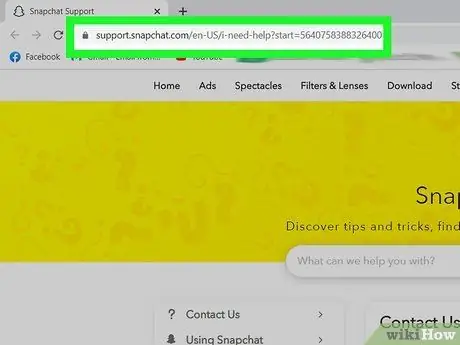
Adım 1. Bir web tarayıcısı kullanarak Snapchat Desteğini ziyaret edin
İstediğiniz kişinin kullanıcı adını ve şifresini bilmiyorsanız, hesabın neden silinmesi gerektiğini anlatmak için çevrimiçi bir form doldurmanız gerekecektir. Bu adreste Snapchat desteğini bulun
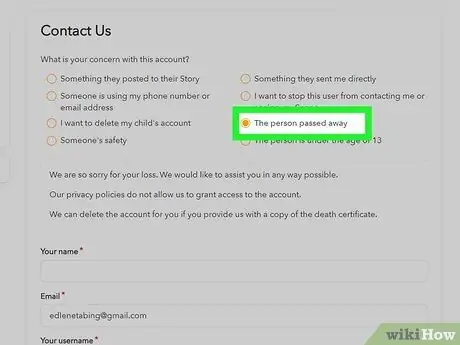
Adım 2. Hesabın neden silinmesi gerektiğini belirten formu doldurun
Hesabı neden silmeniz gerektiğine dair çeşitli nedenlerle çeşitli seçenekler sunulacaktır. Hesap çocuğunuza aitse menüden o seçeneği seçin. Hesap sahibi öldüyse bu seçeneği seçin.
Burada, cep telefonu numaranızı veya e-posta adresinizi kullanan kullanıcıları da bildirebilirsiniz
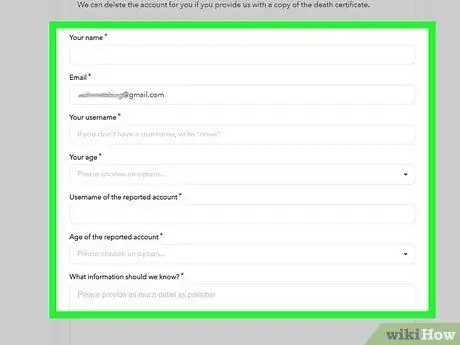
Adım 3. Diğer gerekli bilgileri girin
Bu forma adınızı, e-posta adresinizi ve yaşınızı ve ayrıca hesabın kullanıcı adını girebilirsiniz. Ayrıca, hesapla ilgili eklemek istediğiniz bilgileri formun alt kısmında bulunan sütuna da yazabilirsiniz.
Ölen bir kişinin hesabını silmek istiyorsanız, o kişinin ölüm belgesinin bir kopyasını eklemelisiniz
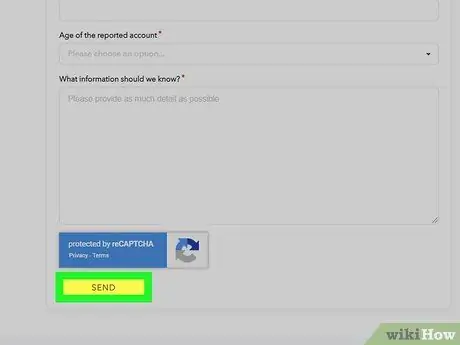
Adım 4. Formu gönderin ve yanıt e-postasını bekleyin
Snapchat'in destek hizmetinin sizinle ne kadar süre iletişim halinde olacağı konusunda kesin bir zaman dilimi yok ancak bir hafta kadar beklemeniz gerekebilir. Snapchat desteğinin sorununuzu ele almasıyla ilgili en son bilgiler için her zaman e-postanızı kontrol edin.
Snapchat desteği sizden başka bir belge eklemenizi isterse bir e-posta bildirimi alırsınız
Yöntem 3/3: Snapchat Hesabını Yeniden Etkinleştir
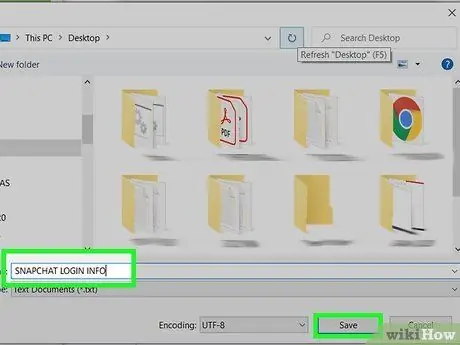
Adım 1. Her ihtimale karşı kullanıcı adınızı ve şifrenizi kaydedin
Hesabınızı kalıcı olarak silmek istediğinizden emin olsanız bile fikrinizi değiştirmek isteyebilirsiniz. Hesabı yeniden etkinleştirmek istemeniz durumunda kullanıcı adınızı ve şifrenizi güvenli bir yere kaydedin.
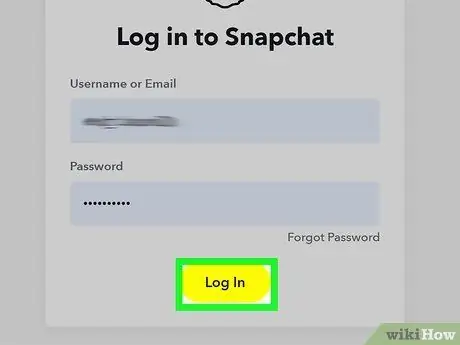
Adım 2. İşlem 30 günü geçmediyse Snapchat hesabınıza giriş yapın
Hesabınızı sildiyseniz ve fikrinizi değiştirdiyseniz, hesap silme işleminden 30 gün geçmeden tüm bilgileriniz yine de kurtarılabilir. Bunu Snapchat uygulamasını mobil cihazınıza indirerek ve e-posta adresinizi ve şifrenizi kullanarak tekrar giriş yaparak yapın.
- Hesabınızı ne kadar süredir sildiğini unuttuysanız, giriş yapmayı deneyin ve hala erişilebilir olup olmadığına bakın.
- Hesabınızı yeniden etkinleştirmeniz 24 saat kadar sürebilir.
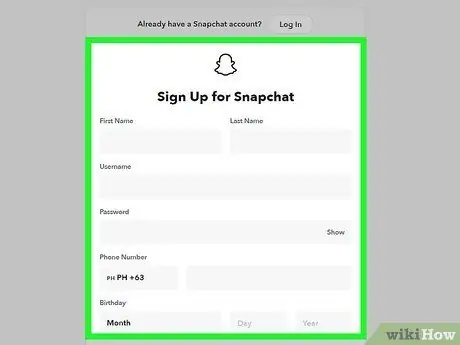
3. Adım. 30 günden uzun süredir sildiyseniz yeni bir hesap oluşturun
Ne yazık ki, hesabın silinmesinin üzerinden 30 gün geçtiyse, hesabı geri yükleyemezsiniz. Snapchat'i tekrar kullanmak istiyorsanız, e-posta adresinizi ve şifrenizi kullanarak yeni bir hesap oluşturun.






